Spotlight Search luôn hoạt động tốt trên macOS. Không chỉ nhanh chóng để lập chỉ mục các mục, mà còn học hành vi của người dùng một cách nhanh chóng và cải thiện kết quả tìm kiếm. Điều này đã bị ảnh hưởng trong hiệu suất trong những năm gần đây, mặc dù sai lầm đã trở nên phổ biến hơn. Nếu bạn sử dụng tính năng này thường xuyên và kết quả chính của Spotlight luôn sai, có một cách dễ dàng để khắc phục nó.
Sửa lỗi Spotlight
Bí quyết là để Spotlight xây dựng lại chỉ mục của bạn, nhưng chúng tôi sẽ không thông qua Terminal để làm điều đó. Thay vào đó, chúng tôi sẽ sử dụng các thủ thuật khác nhau làm tương tự nhưng cũng sửa kết quả của các lượt truy cập tốt nhất Spotlight sai.
Mở tùy chọn sistema và mở Spotlight. Có hai tab trong sở thích này. Mở tab Privacy và nhấp vào nút Add ở phía dưới. Trong cửa sổ chọn tệp, chọn ổ cứng hoặc SSD của máy Mac. Xác nhận rằng bạn muốn loại trừ nó khỏi Spotlight.
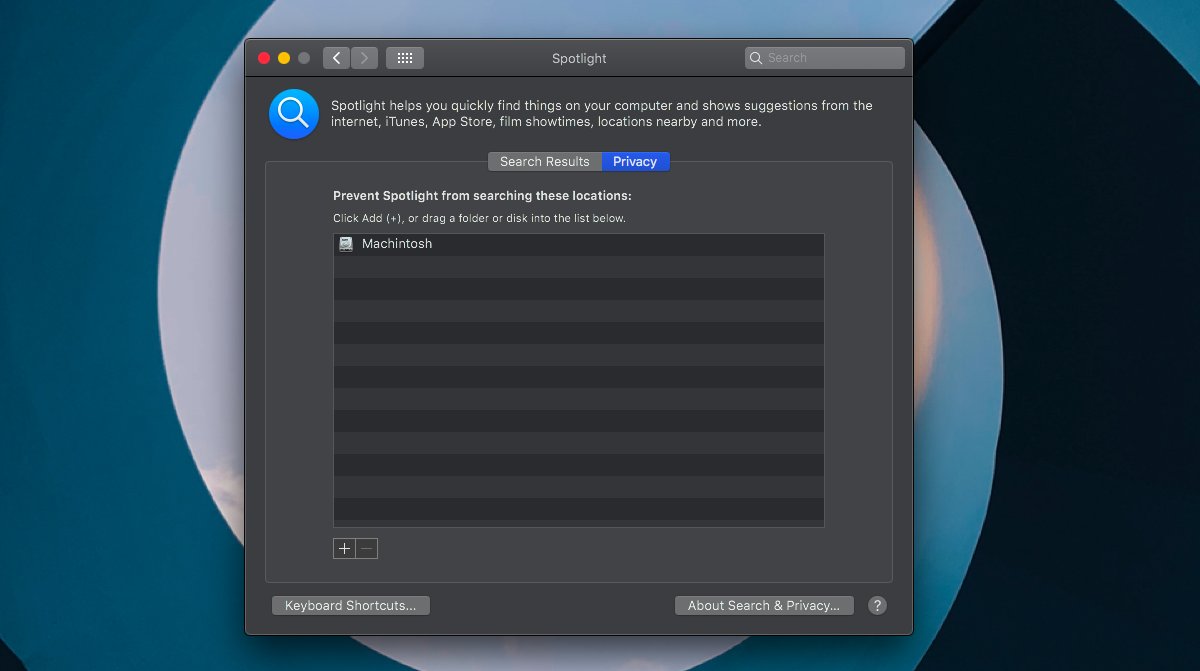
Đợi vài giây để chỉ mục xóa hoàn toàn. Mở tùy chọn của sistema và đi đến sở thích Spotlight. Mở tab Quyền riêng tư và chọn ổ cứng hoặc SSD của máy Mac. Nhấp vào nút trừ ở phía dưới để xóa.
Spotlight bây giờ sẽ bắt đầu lập chỉ mục các mục một lần nữa và kết quả tốt nhất của nó sẽ chính xác kể từ bây giờ.
Dạy nổi bật
Spotlight không bao gồm hoặc loại trừ các ứng dụng trong Danh sách hàng đầu dựa trên việc sử dụng ứng dụng của bạn. Thay vào đó, hãy xem những ứng dụng bạn mở liên tục từ kết quả. Muốn vậy, bạn cần mở Spotlight, tìm kiếm ứng dụng và mở ứng dụng bạn muốn sử dụng từ kết quả tìm kiếm. Sẽ không có vấn đề gì nếu bạn sử dụng bàn phím hoặc chuột để khởi động nó, nhưng nó phải được bắt đầu từ kết quả tìm kiếm Spotlight.
Khi kết quả tìm kiếm Spotlight hiển thị sai ứng dụng / tệp / thư mục, họ thường chỉ chuyển sang tùy chọn bảng chữ cái. Các mục được hiển thị trong Hit Top là các mục sẽ xuất hiện đầu tiên nếu bạn sắp xếp tất cả các mục phù hợp trong danh sách theo thứ tự bảng chữ cái. Không có số lần mở hoặc lựa chọn chính xác của các ứng dụng có thể thay đổi điều này, do đó cần phải lập chỉ mục lại mọi thứ.
Lập chỉ mục lại có thể mất thời gian, nhưng Spotlight sẽ được sử dụng sớm. Một số kết quả tìm kiếm có thể cần thêm vài giây để xuất hiện và đôi khi bạn sẽ thấy thông báo 'Lập chỉ mục' trong Spotlight, nhưng chức năng sẽ hoạt động chính xác. Khi việc lập chỉ mục hoàn tất, bạn sẽ không còn gặp vấn đề với nó nữa.
